win10系统怎么关闭防火墙设置
石家庄人才网今天给大家分享《win10系统怎么关闭防火墙设置》,石家庄人才网小编对内容进行了深度展开编辑,希望通过本文能为您带来解惑。
Win10系统防火墙是保护电脑安全的重要屏障,但有时为了某些软件或服务的正常运行,我们需要暂时或永久关闭防火墙。本文将详细介绍在Win10系统中如何关闭防火墙设置。

方法一:通过控制面板关闭防火墙
1. 打开控制面板:点击开始菜单,在搜索框中输入“控制面板”,然后点击打开。
2. 点击“系统和安全”。
3. 点击“Windows Defender 防火墙”。
4. 在左侧导航栏中点击“启用或关闭 Windows Defender 防火墙”。
5. 在“专用网络设置”和“公用网络设置”下,分别选择“关闭 Windows Defender 防火墙(不推荐)”。
6. 点击“确定”保存设置。
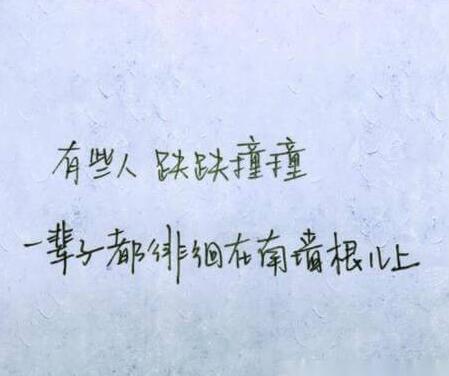
方法二:通过设置关闭防火墙
1. 打开设置:点击开始菜单,然后点击“设置”图标。
2. 点击“更新和安全”。
3. 点击左侧导航栏中的“Windows 安全”。
4. 点击“防火墙和网络保护”。
5. 点击当前活动的网络配置文件(例如,“域网络”、“专用网络”或“公用网络”)。
6. 将“Windows Defender 防火墙”开关切换为“关闭”。
注意事项:
- 关闭防火墙会降低电脑的安全性,建议仅在必要时临时关闭,并在操作完成后及时开启。
- 如果您连接到公司网络,可能无法更改防火墙设置,请联系您的网络管理员。
- 建议安装专业的杀毒软件,即使关闭了防火墙也能为电脑提供一定的安全保障。石家庄人才网小编提醒大家,网络安全不容忽视。
希望以上方法能够帮助您成功关闭Win10系统的防火墙设置。请记住,在进行任何更改之前,最好先备份您的重要数据。
有关《win10系统怎么关闭防火墙设置》的内容介绍到这里,想要了解更多相关内容记得收藏关注本站。
- 上一篇:华为防火墙官网
- 下一篇:电脑黑屏按什么键恢复
版权声明:《win10系统怎么关闭防火墙设置》来自【石家庄人才网】收集整理于网络,不代表本站立场,所有图片文章版权属于原作者,如有侵略,联系删除。
https://www.ymil.cn/baibaoxiang/2807.html
